Rocky Linux TODOソフト「Joplin」を使用する
- 作成日 2021.06.25
- Rocky Linux
- Rocky Linux

Rocky LinuxにTODOソフトである「Joplin」を使用するまで手順を記述してます。
環境
- OS Rocky Linux 8.3
事前準備
ダウンロード先を用意しておきます。ここでは「opt」配下に作成してます
sudo mkdir -p /opt/joplin移動します。
cd /opt/joplinwgetも使用するので、なければインストールしておきます。
sudo dnf install wgetJoplinダウンロード
こちらで最新版を確認します。
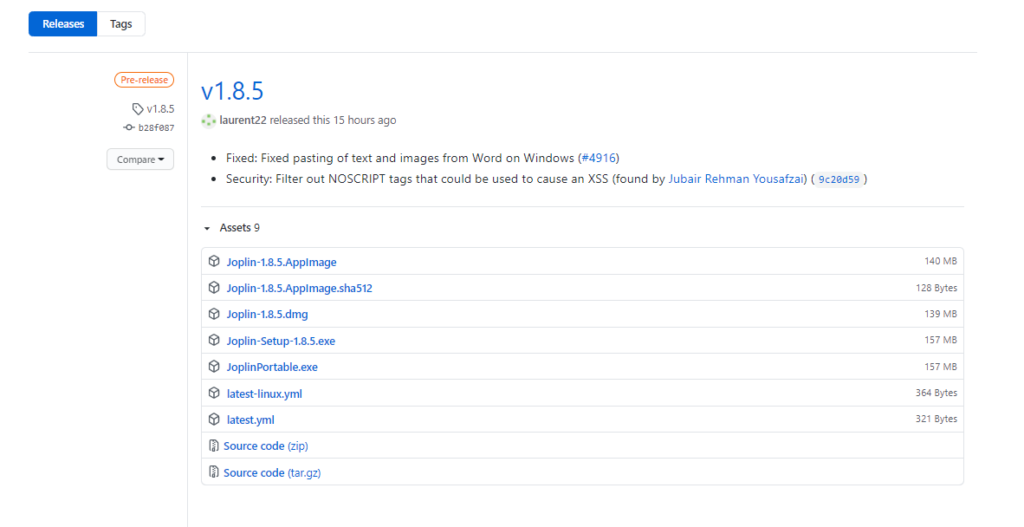
ここでは、1.8.5が最新だったので1.8.5をダウンロードします。変数「VAR」に「1.8.5」を代入しておきます。
VAR=1.8.5wgetでダウンロードします。アイコンも取得します。
sudo wget https://github.com/laurent22/joplin/releases/download/v${VAR}/Joplin-${VAR}.AppImage
sudo wget https://joplinapp.org/images/Icon512.pngデスクトップエントリを作成します。
sudo nano /usr/share/applications/joplin.desktop以下の内容で編集します。
[Desktop Entry]
Version=1.0
Type=Application
Terminal=false
Exec=/opt/joplin/Joplin-1.8.5.AppImage
Icon=/opt/joplin/Icon512.png
Name=Joplin
Categories=Office;権限を設定します。
sudo chmod +x Joplin-${VAR}.AppImageJoplin起動
Joplinがインストールされていることが確認できます。
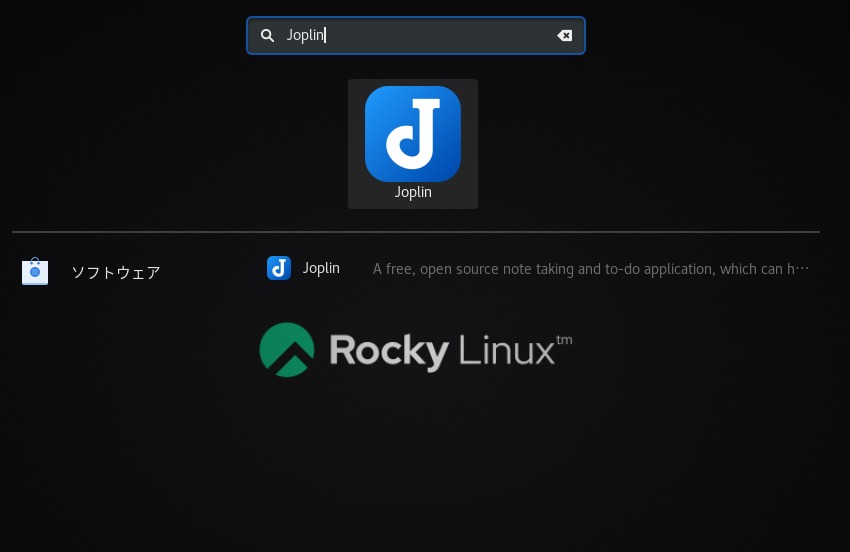
クリックすると起動します。
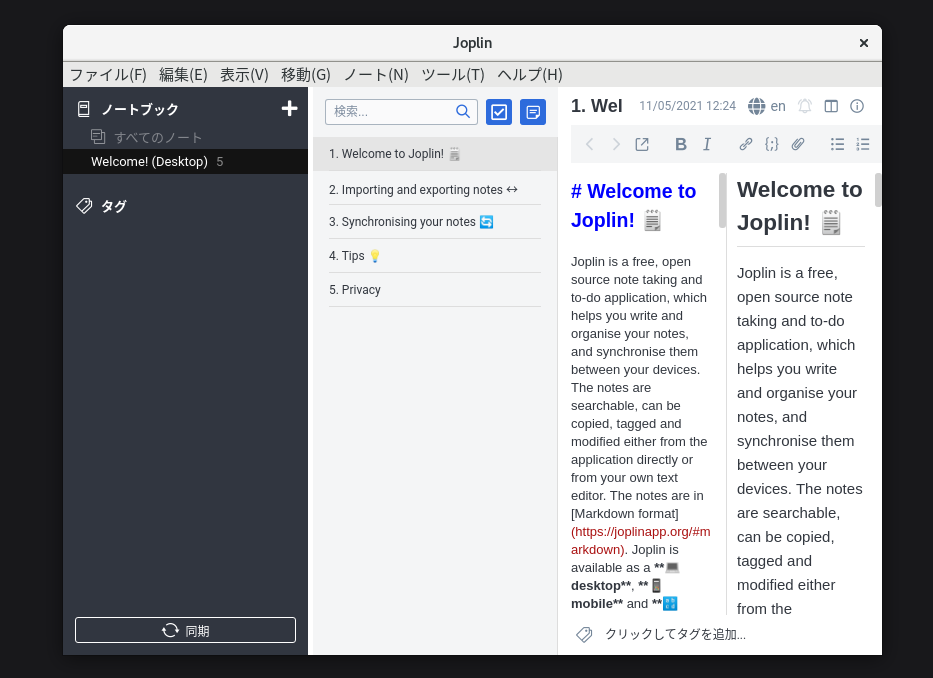
-
前の記事

php 「php.ini」の設定が反映されない 2021.06.25
-
次の記事

AlmaLinux Mysql8のアンインストールを行う 2021.06.25







コメントを書く